麥克風在 Google Meet 中無法使用?嘗試這些常見的修復

發現解決 Google Meet 麥克風問題的有效方法,包括音頻設置、驅動程序更新等技巧。
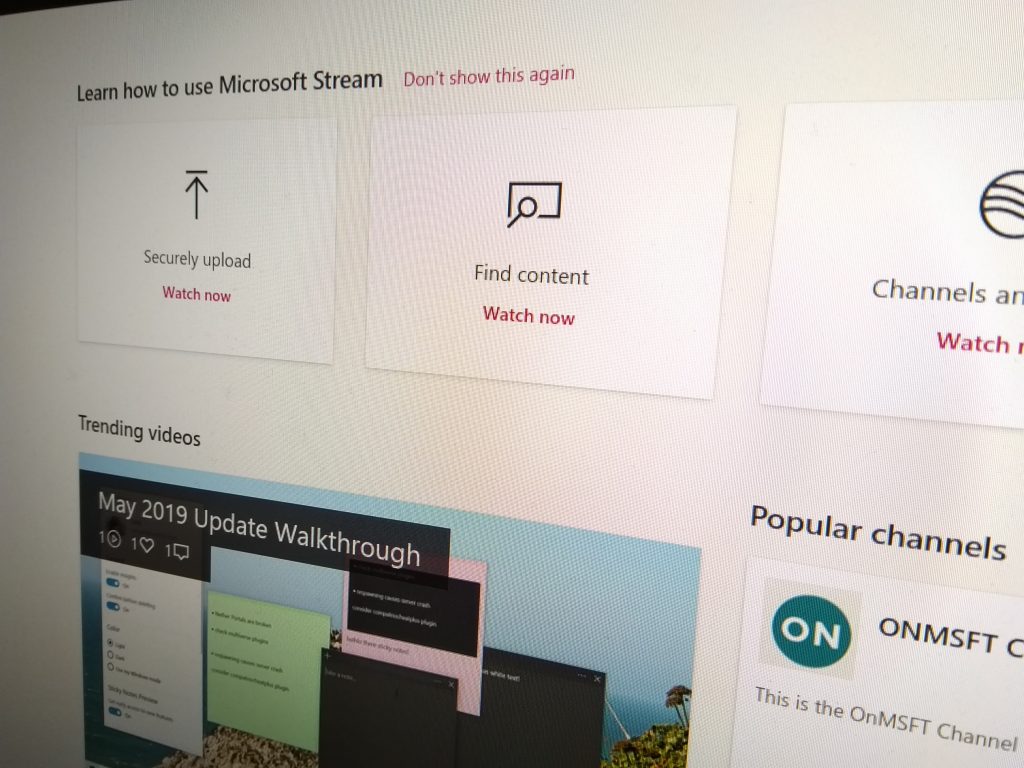
要在 Microsoft Stream 上共享視頻:
登錄到您組織的 Office 365 並啟動 Stream 應用程序。
創建或選擇頻道。上傳視頻並選擇要與之共享的用戶和群組。
視頻是遠程工作時分享知識的有效方式。尋找一個地方向所有需要的人提供視頻內容可能會更麻煩。如果您是 Office 365 商業版客戶,您已經擁有一個視頻共享平台作為訂閱的一部分 - 它稱為Microsoft Stream,有點像擁有自己的私人 YouTube。
Microsoft Stream 是 Office 365 家族中相對年輕的成員。它使您能夠設置渠道,然後可以與您的組織或其中的特定群體共享。

首先,從 Office 365 主頁啟動 Stream 應用程序。您還可以前往web.microsoftstream.com URL。
首先,創建一個頻道以在其中共享內容。頻道與 YouTube 頻道非常相似。單擊“創建頻道”並填寫名稱和說明。接下來,選擇是將頻道設為“集團頻道”還是“全公司頻道”。

使用前一個選項,您需要選擇一個或多個 Office 365 組以使頻道可訪問。只有這些群組的成員才能查看頻道中的視頻。視頻可以存在於多個頻道中,因此您可以靈活地組織和分配內容。
創建頻道後,您就可以開始上傳視頻了。使用流主頁上的“上傳視頻”鏈接或選擇頻道並將視頻拖放到頁面上。您需要填寫有關視頻的一些基本信息,例如標題、說明和縮略圖。

視頻上傳器的“權限”部分可讓您更改可以觀看視頻的人員。您可以與整個組織或個人用戶和組共享。選項部分可讓您控制評論、字幕和自動生成的字幕。
上傳後,視頻將顯示在頻道頁面上。現在,所有有權訪問頻道的人(或在上傳時獲得特別許可的個人用戶)都可以看到它們。用戶可以關注頻道,以便在上傳新內容時收到通知。

觀看視頻時,您可以點贊和評論以表達情感和貢獻想法。您可以訪問單獨的“稍後觀看”列表,以便您可以保存內容以供日後觀看。整個體驗類似於已建立的消費者視頻共享站點,為您的組織提供專用的視頻門戶。

Stream 作為保存常青視頻內容的地方特別方便。這可能包括培訓指南、會議錄音和產品公告視頻。它允許您創建一個集中式中心來保存、存儲和討論視頻,這對於不想從 OneDrive 等共享存儲下載大文件的遠程工作人員尤其有用。
Stream 為您提供視頻共享平台的好處,而無需離開 Office 365。此外,移動應用程序適用於 Android 和 iOS,因此您可以隨時隨地繼續觀看。
發現解決 Google Meet 麥克風問題的有效方法,包括音頻設置、驅動程序更新等技巧。
在 Twitter 上發送訊息時出現訊息發送失敗或類似錯誤?了解如何修復 X (Twitter) 訊息發送失敗的問題。
無法使用手腕檢測功能?以下是解決 Apple Watch 手腕偵測不起作用問題的 9 種方法。
解決 Twitter 上「出錯了,重試」錯誤的最佳方法,提升用戶體驗。
如果您無法在瀏覽器中登入 Google 帳戶,請嘗試這些故障排除提示以立即重新取得存取權限。
借助 Google Meet 等視頻會議工具,您可以在電視上召開會議,提升遠程工作的體驗。
為了讓您的對話更加安全,您可以按照以下步驟在行動裝置和桌面裝置上為 Instagram 聊天啟用端對端加密。
了解如何檢查您的 Dropbox 安全設定有助於確保您的帳戶免受惡意攻擊。
YouTube TV 為我們提供了許多堅持使用的理由,因為它融合了直播電視、點播視頻和 DVR 功能。讓我們探索一些最好的 YouTube 電視提示和技巧。
您的三星手機沒有收到任何通知?嘗試這些提示來修復通知在您的 Samsung Galaxy 手機上不起作用的問題。








